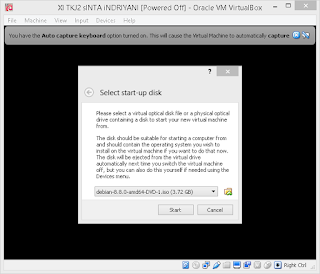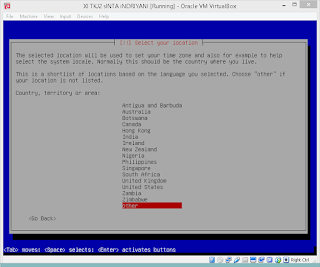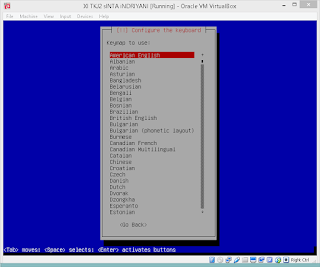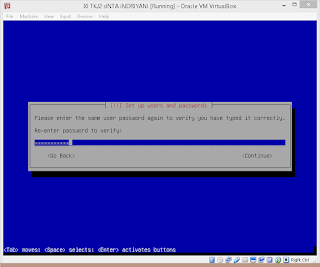Konfigurasi Simple Queue
Pastikan sudah mengkonfigurasi mikrotik mulai dari konfigurasi IP Address, IP Firewall, IP Router sehingga sudah dikoneksikan internet.
Langkah selanjutnya dengan memilih Queues maka mucul kotak dialog Queue list, pada Simple Queues pilih tanda (+) untuk menambah New Simple Queue.
Pada tab General, Name diisi dengan nama queue yang akan dibuat misalnya Nama : Kantor ( untuk queue 1). Address bisa langsung ditenbak/ diisi secara langsung, misalkan IP laboratorium jarum 192.168.10.1/24.
Pada Max limit jaringan lupa diisi, misalkan Max limit diisi 1M.
Untuk Burst adalah salah satu cara menjalankan Qos. Bust memungkinkan pengguna data-rate yang melebihi max-limit untuk periode waktu tertentu. Jida data lebih kecil dari bust-threshold, burst daapt dilakukan hingga data-rate mencapai burst-limit. Setiap detik, router mengkalkulasi data rate rata-rata pada suatu kelas queue untuk periode waktu terakhir sesuai dengan burst-limit. Burst time tidak melakukan burst. Kalau muncul tanda merah maka sudah over maksimal. Jika sudah pilih Apply ~> OK.
Pada konfigurasi ini, diasumsikan ada 2 queue yang dibuat, queue pertama diberi nama Kantor, queue kedua diberi nama ruang 1. Langkah penambahan queue sma seperti langkah di awal tadi, pilih tanda (+) pada kotak dialog Queue List.
Setahun memiliki tanda (+), maka muncul kotak dialog New Simple Queue, pada tab General ~> Name diisi dengan nama yang berbeda dengan queue pertama, sesuai asumsi di awal tadi, queue 2 diberi nama ruang 1.
Target Address dan Max Limit jangan lupa diisi.
Kemudian pada tab Advanced bagian Limit At diisi. Misalnya Limit At diisi 512.
Langkah selanjutnya, masih di tab Advanced, bagian Parent pilihlah queue 1, queue 1 diisi maksudnya Kantor " Karena skrinsut belum diganti jadi namanya masih queue 1". Setelah itu pilihan Apply ~> OK.
Setelah di OK, maka muncullah kotak dialog Queue List yang sudah ada 2 queue, yaitu queue 1 kantor dan queue 2 ruang 1.